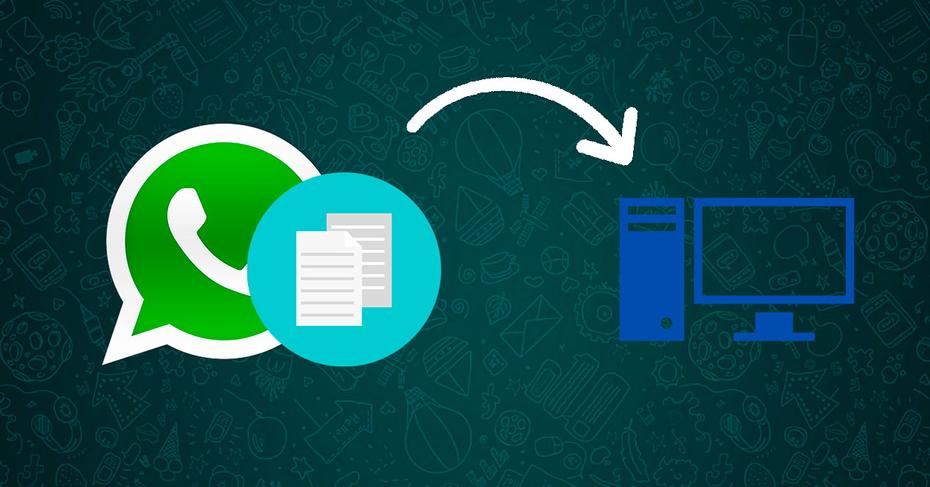يعد إرسال الصور ومقاطع الفيديو وحتى المستندات عبر WhatsApp أمرًا شائعًا جدًا وترتيبًا يوميًا ، ولكن لا يتم قضاء بضع دقائق لحفظ هذه الملفات على الكمبيوتر حتى تتمكن من استعادتها وقتما تشاء.
مع الميمات ومقاطع الفيديو الخاصة بالقطط ، هذه ليست مشكلة ، لأنك ربما لا تحتاج إلى الاحتفاظ بها. ولكن عندما تتلقى صورًا لحفل الشواء الأخير مع الأصدقاء أو رحلة عطلة نهاية الأسبوع مع العائلة ، تتغير الأمور. حتى عند استلامك ملف عمل قد يكون مهمًا في وقت آخر ، دون أن ننسى إمكانية حفظ رسائل معينة لا نريد أن نفقدها.
استخدم WhatsApp Web
أنا أتحدث عن استخدام إصدار الويب من WhatsApp لحفظ جميع الملفات من تطبيق المراسلة إلى جهاز الكمبيوتر الخاص بك. هذه الطريقة متوافقة مع Android و iOS ، وبنفس الطريقة يمكنك استخدامها على أي جهاز كمبيوتر بغض النظر عن نظام التشغيل به. ما عليك سوى استخدام متصفح متوافق وإقران هاتفك بجهاز الكمبيوتر لبدء استخدامه.
يجب أن يكون لديك متصفح متوافق يمكنك رؤيته على الموقع الرسمي لإصدار WhatsApp. إنه يعمل في Google Chrome أو Mozilla Firefox أو Safari أو Opera ولكنه غير متوافق مع الآخرين مثل Internet Explorer ، لذا فإن أول شيء يجب عليك فعله هو التحقق مما إذا كان بإمكانك الوصول إلى web.whatsapp.com. بمجرد الحصول عليه ، يجب أن نتبع بعض الخطوات البسيطة لاستخدامها من الهاتف المحمول ومن الكمبيوتر.
أول شيء هو تسجيل الدخول إلى إصدار الويب على جهاز الكمبيوتر الخاص بك. للقيام بذلك ، انتقل إلى https://web.whatsapp.com على جهاز الكمبيوتر الخاص بك. على هاتفك المحمول ، افتح التطبيق ، وانقر فوق علامة التبويب “الإعدادات” ثم اختر WhatsApp Web / Desktop. الآن قم بتوجيه كاميرا الهاتف الذكي إلى QR الذي يظهر على شاشة جهاز الكمبيوتر الخاص بك.
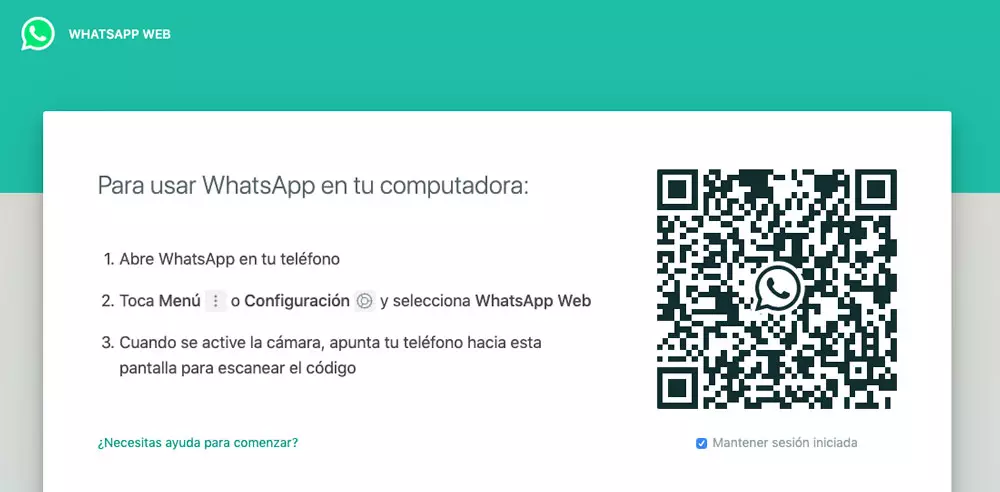
بمجرد القيام بذلك ، سترى في متصفح جهاز الكمبيوتر الخاص بك جميع محادثات WhatsApp الخاصة بك. ستتمكن من استخدام الغالبية العظمى من وظائف خدمة المراسلة ، مع الاختلاف الذي ستفعله الآن وأنت مستريح من جهاز الكمبيوتر الخاص بك. الآن بعد أن حصلت على الجلسة ، انتقل إلى الدردشة التي تريد حفظ الملفات منها على جهاز الكمبيوتر الخاص بك.
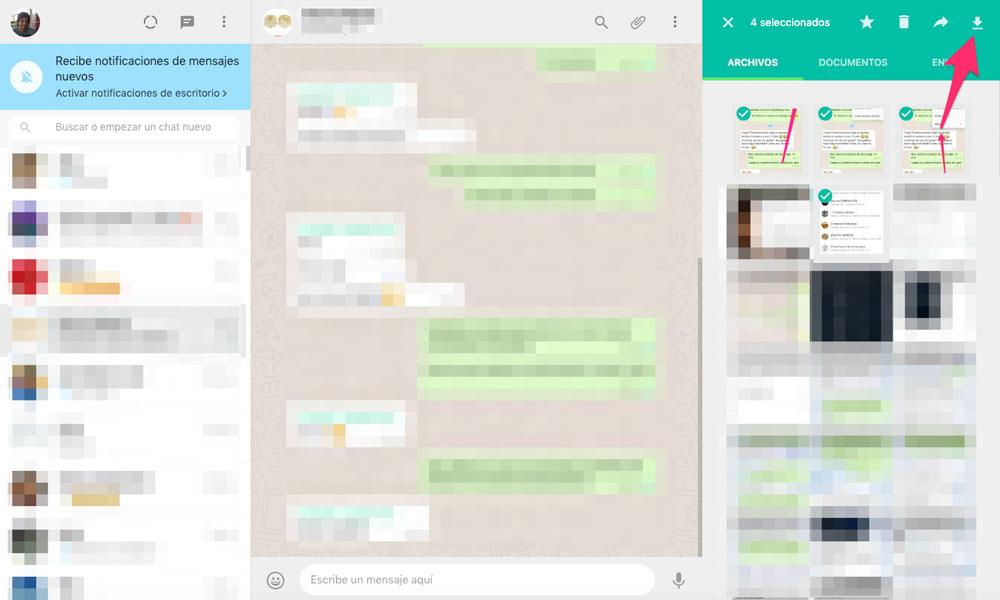
لبدء تنزيل الملفات ، عليك فقط تحديد الملفات التي تريد حفظها. للقيام بذلك ، قم بتمرير الماوس فوقه وسترى مربعًا لتحديد العناصر التي تريد حفظها. بمجرد الانتهاء من الاختيار ، انقر فوق أيقونة التنزيل التي ستراها في الزاوية اليمنى العليا من النافذة (سهم يشير لأسفل) وأخبره بالمكان الذي تريد حفظ الملف فيه.
نصيحة: قم بإنشاء مجموعة مع نفسك
أفضل طريقة لاستخدام WhatsApp Web لإرسال الملفات من هاتفك المحمول إلى جهاز الكمبيوتر الخاص بك هي أن تقوم بإنشاء مجموعة مع نفسك لأنك بهذه الطريقة لن تضطر إلى الاعتماد على أي شخص عند إرسال أو نقل المعلومات من جهاز إلى آخر ولكنها ستكون كذلك. سرية وستتمكن أنت فقط من الوصول. يمكنك أن ترسل لنفسك ما تريد ولن يراه أحد. عندما لم تعد بحاجة إلى هذا الملف ، ما عليك سوى النقر على النقاط الثلاث في الزاوية اليمنى العليا من التطبيق والنقر على “دردشة فارغة”. سيكون لديك محادثة نظيفة مع نفسك مرة أخرى لإرسال ما تريد.
لإنشاء مجموعة تكون فيها أنت وحدك ، لا نحتاج إلى أي تطبيق خارجي ، فقط شريك لمساعدتك: قم بإنشاء مجموعة باتباع الخطوات العادية للتطبيق واطلب من هذا الشخص المغادرة. ذلك بالقول:
- اضغط على الزر الأخضر في الزاوية اليمنى السفلية لإنشاء محادثة جديدة
- اختر “مجموعة جديدة” أعلى الشاشة
- اختر الشخص الذي تريد إضافته إلى المجموعة ومن ستطلب المغادرة
- أدخل عنوانًا يسهل التعرف عليه
- استخدم صورة الملف الشخصي
- قم بإنشاء المجموعة
- اطلب من هذا الشخص الخروج من تلك المحادثة
- سيكون لديك مجموعة مع نفسك لإرسال الملفات من كمبيوتر إلى آخر
يمكننا تكرار هذا عدة مرات كما نريد أو نحتاج إذا كنت بحاجة إلى عدة محادثات مختلفة مقسمة حسب الموضوع أو نوع الملف. لتخزين الصور ، لتدوين الملاحظات المهمة ، إلخ.
استخدم إصدار الكمبيوتر من WhatsApp
بالإضافة إلى WhatsApp Web ، لديك أيضًا خيار استخدام إصدار سطح المكتب من WhatsApp الذي يمكنك تنزيله على أي جهاز كمبيوتر. ما عليك سوى الانتقال إلى قسم “التنزيل” في صفحة WhatsApp الرسمية وسترى التطبيق للهواتف وأيضًا إصدار سطح المكتب لنظام التشغيل Mac أو Windows. سيكتشف إصدارك تلقائيًا ولكنه متوافق مع Windows 8 والإصدارات الأحدث أو Mac OS X 10.10 والإصدارات الأحدث. الشرط الوحيد الذي يجب أن نفي به هو أن يتم تثبيت التطبيق أيضًا على هاتفنا وإلا فلن يعمل على الكمبيوتر.
بمجرد تنزيل إصدار الكمبيوتر من WhatsApp ، علينا ببساطة تثبيته باتباع الخطوات وربطه بالهاتف المحمول بنفس الطريقة التي قمت بها في حالة إصدار الويب.
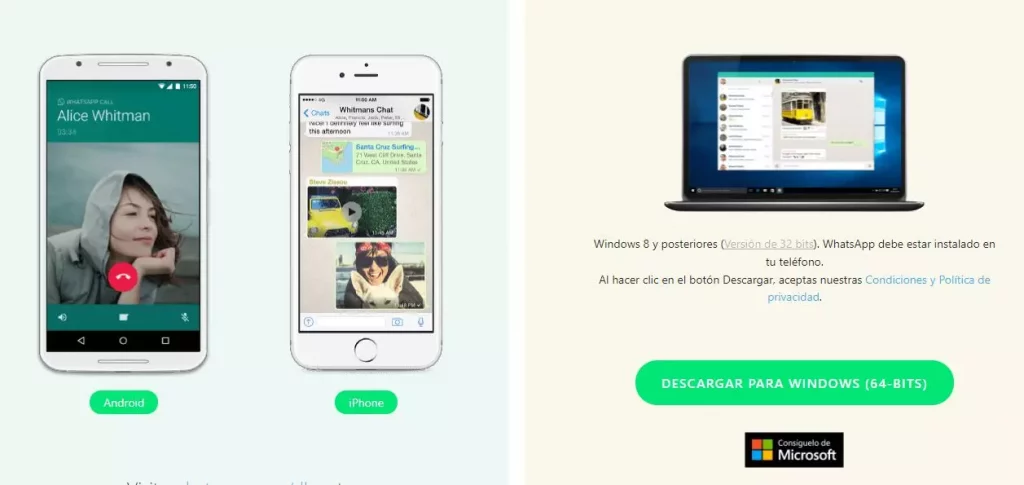
خيارات أخرى من تطبيق الهاتف المحمول
كما رأينا للتو ، يمكننا بسهولة تنزيل جميع ملفات WhatsApp على جهاز الكمبيوتر الخاص بنا ببساطة عن طريق فتح إصدار الويب من تطبيق المراسلة في متصفح سطح المكتب لدينا. لذلك ، كل ما يتعين علينا القيام به هو تحديد الملفات التي نريد حفظها وتنزيلها مباشرة على القرص الصلب لجهاز الكمبيوتر الخاص بنا. ومع ذلك ، بالإضافة إلى هذا الخيار وخيار توصيل الهاتف المحمول بجهاز الكمبيوتر الخاص بنا من خلال الكابل لتتمكن من نقل جميع الملفات التي نريد حفظها على الكمبيوتر ، فهناك طرق أخرى لإرسال وحفظ الملفات والمحادثات على موقعنا. الكمبيوتر.
يسمح لنا WhatsApp في الأصل بتصدير الدردشة ، والقدرة على اختيار ما إذا كنا نريد تصدير رسائل تلك المحادثة فقط أو إذا كنا نريد أيضًا إرفاق الملفات التي تمت مشاركتها فيها. في كلتا الحالتين ، سيسمح لنا تطبيق المراسلة بإرسال كل هذه المعلومات عبر البريد الإلكتروني ومن ثم يمكننا تنزيلها على جهاز الكمبيوتر الخاص بنا وقتما نريد.
لذلك:
- نفتح WhatsApp على هاتفنا.
- نذهب إلى الدردشة التي نريد منها حفظ الرسائل والملفات.
- نلمس على زر القائمة .
- نختار خيار المزيد .
- بعد ذلك نتطرق إلى تصدير الدردشة .
- سيؤدي هذا إلى فتح نافذة صغيرة سنشير فيها إلى ما إذا كنا نريد تضمين الملفات التي تمت مشاركتها مع هذا الشخص أم لا.
- ستبدأ عملية إنشاء الملف تلقائيًا بجميع المعلومات.
- بعد ذلك سيسمح لنا باختيار التطبيق الذي نريد إرساله من خلاله. نختار البريد الإلكتروني ، على سبيل المثال.
- بمجرد إرسالها ، يمكننا تنزيل هذه الملفات وحفظها على الكمبيوتر.
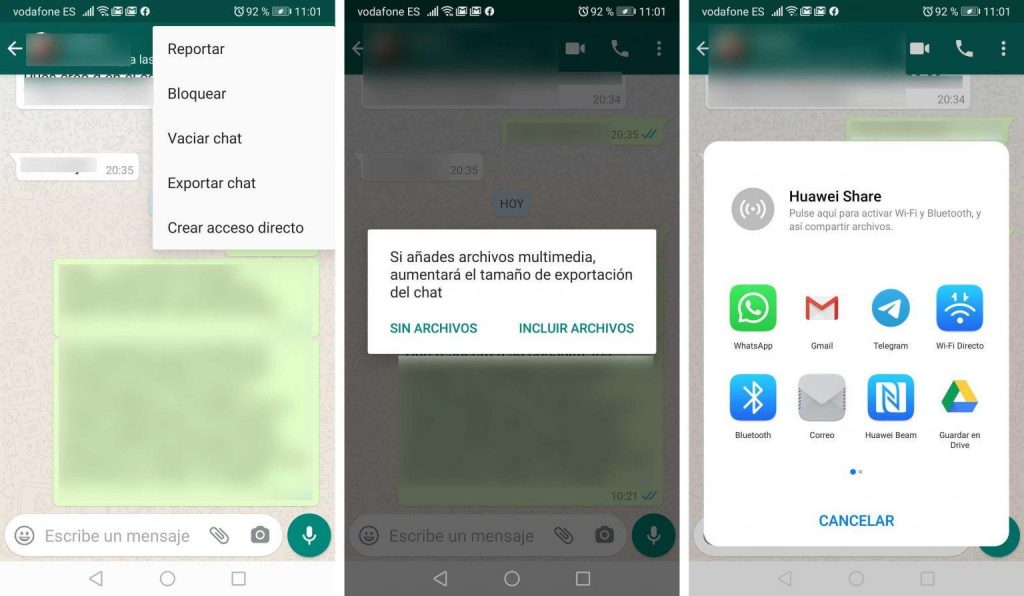
توصيل الموبايل بجهاز الكمبيوتر
خيار آخر لدينا هو توصيل هاتفنا المحمول بالكمبيوتر عن طريق الكابل. بمجرد القيام بذلك ومنحنا أذونات “نقل البيانات” على الهاتف المحمول ، ستكون هذه هي اللحظة التي يمكننا فيها إدخال مجلد WhatsApp على الهاتف الذكي والبدء في تنزيل الملفات.
بمجرد دخولنا إلى مجلد WhatsApp ، يجب علينا الآن إدخال الوسائط. هناك العديد من المجلدات الأخرى حيث يتم تخزين الملفات التي نرسلها أو نستقبلها داخل التطبيق المملوك لـ Facebook.
- صور متحركة : حيث سيكون لدينا جميع ملفات GIF.
- الصوت : هنا الأغاني التي تم إرسالها إلينا.
- المستندات : حيث يحفظ WhatsApp ملفات PDF.
- الصور : المكان الذي توجد فيه جميع الصور التي نرسلها ونستقبلها ، والتي قد تصل في بعض الحالات إلى الآلاف.
- صور الملف الشخصي : في هذا المجلد ، يحفظ التطبيق صور الملفات الشخصية.
- الملصقات : إذا أخبرتك أن هذه هي الرموز ، فستفهمها بشكل أفضل.
- الفيديو : يتم تجميع جميع مقاطع الفيديو التي نرسلها وتلك التي نتلقاها في هذا المجلد.
- الملاحظات الصوتية : كل ما يتعلق بملفات المذكرات الصوتية موجود هنا.
بمعرفة ذلك ، يمكننا تنزيل تلك الملفات التي ليست أكثر إثارة للاهتمام مباشرة إلى أي مجلد على جهاز الكمبيوتر الخاص بنا. إنه ليس خيارًا مريحًا مثل الخيارات السابقة ولكنه لا يزال بديلاً مفيدًا إذا كنت ترغب في تنزيل جميع الملاحظات الصوتية أو جميع صور الملف الشخصي بشكل كبير من WhatsApp.
هل تقوم بالنسخ على Google Drive؟
ربما فكر بعض المستخدمين في حفظ نسخة احتياطية من WhatsApp في Google Drive وبهذه الطريقة ، يمكنهم تنزيل جميع المحادثات والملفات على أجهزة الكمبيوتر الخاصة بهم عندما يحتاجون إليها. ومع ذلك ، من المهم معرفة أن النسخة الاحتياطية التي تم إنشاؤها بواسطة تطبيق المراسلة يتم حفظها تلقائيًا في السحابة ، ولكن لا يمكن الوصول إليها يدويًا. لا يمكنك رؤية نسخة WhatsApp الاحتياطية في مجلدات Google. إنه موجود ولكن لا يمكنك تنزيله. لا تشغل النسخ الاحتياطية مساحة ، لذا لا داعي للقلق من أنها تمثل مشكلة في إجمالي مساحة التخزين لحساب Google الخاص بك ، ولكنها تعاني من عيب عدم إمكانية الوصول إليها من الكمبيوتر ما لم تقم بتثبيت تطبيق معين.
بمعنى ، إذا أدخلنا خدمة التخزين السحابي باستخدام حساب المستخدم الخاص بنا وتصفحنا جميع مساحتنا ، فسنرى أن النسخة الاحتياطية لا تظهر في أي مكان. الآن ، هذا لا يعني أنه لم يتم حفظه ، لأنه إذا احتجنا إلى استعادته ، فيمكننا القيام بذلك دون أي مشكلة من التطبيق على هاتفنا المحمول. لذلك ، لا يسمح لنا هذا الخيار بحفظ ملفات ومحادثات WhatsApp الخاصة بنا على الكمبيوتر.